Taskbar (thanh tác vụ) có ảnh hưởng lớn đến trải nghiệm chung của Windows bởi đây là khu vực được người dùng tương tác thường xuyên nhất. Do đó, việc tối ưu hóa taskbar là một trong những trọng tâm hàng đầu của Microsoft trên Windows 11.
Gần đây, Microsoft đã phát hành Windows 11 phiên bản 25H2, mang đến cho người dùng danh sách dài các tính năng và cải tiến mới (đồng thời cũng có mặt trên Windows 11 phiên bản 24H2, do cả hai cùng chia sẻ nhánh và nền tảng mã). Tuy nhiên, Microsoft vẫn chưa thống nhất hoàn toàn về những gì sẽ có trong changelog. Sau khi cho biết Administrator Protection Preview sẽ ra mắt sau, hãng tiếp tục tiết lộ rằng một tính năng “được chờ đợi nhiều năm” đã chính thức xuất hiện trên cả Windows 11 25H2 và 24H2.
Theo tài liệu cập nhật của Microsoft, bản vá KB5065789 mang đến nhiều cải tiến cho taskbar và trung tâm thông báo. Cụ thể, người dùng đa màn hình giờ đây có thể mở trung tâm thông báo ngay trên màn hình phụ. Trước đó, khi nhấn vào ngày giờ trên màn hình phụ sẽ không có gì xảy ra, buộc người dùng phải chuyển về màn hình chính – một thiếu sót khá kỳ lạ vốn đã tồn tại từ Windows 10. Giờ thì hạn chế này đã được khắc phục.
Ngoài ra, Microsoft cũng đã mang trở lại đồng hồ lịch trong trung tâm thông báo. Người dùng có thể mở bảng lịch dạng pop-up và xem đồng hồ lớn kèm hiển thị giây ngay phía trên – tính năng từng được cộng đồng Windows 10 rất yêu thích. Nếu muốn “nâng cấp” thêm cho đồng hồ taskbar (như hiển thị CPU/GPU load), bạn có thể tham khảo một số tiện ích tùy chỉnh bên thứ ba.
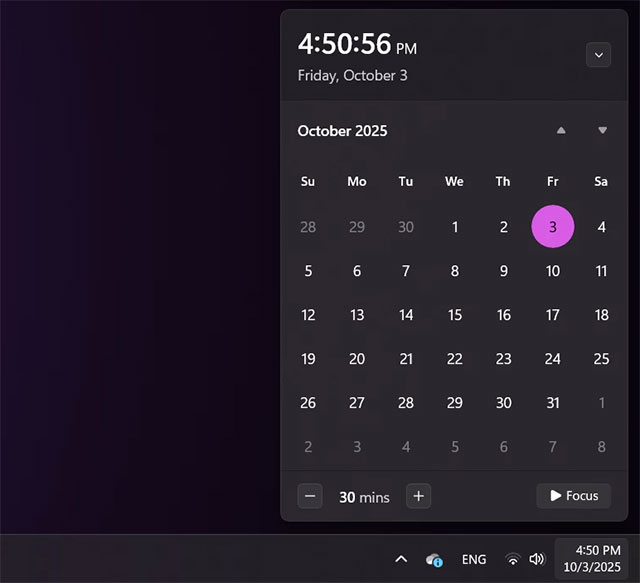
Lưu ý: Đồng hồ lịch hiển thị giây mặc định sẽ bị tắt. Để bật, hãy vào Settings > Time & Language > Date & Time, rồi kích hoạt tùy chọn “Show time Notification Center”.
Các tính năng trên hiện có trong bản cập nhật không liên quan đến bảo mật của Windows 11 24H2 và 25H2. Để cài đặt, bạn cần bật tùy chọn “Get the latest updates as soon as they are available”, sau đó tải về và cài đặt KB5065789.
 Công nghệ
Công nghệ  AI
AI  Windows
Windows  iPhone
iPhone  Android
Android  Học IT
Học IT  Download
Download  Tiện ích
Tiện ích  Khoa học
Khoa học  Game
Game  Làng CN
Làng CN  Ứng dụng
Ứng dụng 





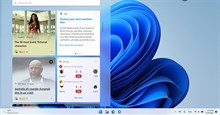












 Linux
Linux  Đồng hồ thông minh
Đồng hồ thông minh  macOS
macOS  Chụp ảnh - Quay phim
Chụp ảnh - Quay phim  Thủ thuật SEO
Thủ thuật SEO  Phần cứng
Phần cứng  Kiến thức cơ bản
Kiến thức cơ bản  Lập trình
Lập trình  Dịch vụ công trực tuyến
Dịch vụ công trực tuyến  Dịch vụ nhà mạng
Dịch vụ nhà mạng  Quiz công nghệ
Quiz công nghệ  Microsoft Word 2016
Microsoft Word 2016  Microsoft Word 2013
Microsoft Word 2013  Microsoft Word 2007
Microsoft Word 2007  Microsoft Excel 2019
Microsoft Excel 2019  Microsoft Excel 2016
Microsoft Excel 2016  Microsoft PowerPoint 2019
Microsoft PowerPoint 2019  Google Sheets
Google Sheets  Học Photoshop
Học Photoshop  Lập trình Scratch
Lập trình Scratch  Bootstrap
Bootstrap  Năng suất
Năng suất  Game - Trò chơi
Game - Trò chơi  Hệ thống
Hệ thống  Thiết kế & Đồ họa
Thiết kế & Đồ họa  Internet
Internet  Bảo mật, Antivirus
Bảo mật, Antivirus  Doanh nghiệp
Doanh nghiệp  Ảnh & Video
Ảnh & Video  Giải trí & Âm nhạc
Giải trí & Âm nhạc  Mạng xã hội
Mạng xã hội  Lập trình
Lập trình  Giáo dục - Học tập
Giáo dục - Học tập  Lối sống
Lối sống  Tài chính & Mua sắm
Tài chính & Mua sắm  AI Trí tuệ nhân tạo
AI Trí tuệ nhân tạo  ChatGPT
ChatGPT  Gemini
Gemini  Điện máy
Điện máy  Tivi
Tivi  Tủ lạnh
Tủ lạnh  Điều hòa
Điều hòa  Máy giặt
Máy giặt  Cuộc sống
Cuộc sống  TOP
TOP  Kỹ năng
Kỹ năng  Món ngon mỗi ngày
Món ngon mỗi ngày  Nuôi dạy con
Nuôi dạy con  Mẹo vặt
Mẹo vặt  Phim ảnh, Truyện
Phim ảnh, Truyện  Làm đẹp
Làm đẹp  DIY - Handmade
DIY - Handmade  Du lịch
Du lịch  Quà tặng
Quà tặng  Giải trí
Giải trí  Là gì?
Là gì?  Nhà đẹp
Nhà đẹp  Giáng sinh - Noel
Giáng sinh - Noel  Hướng dẫn
Hướng dẫn  Ô tô, Xe máy
Ô tô, Xe máy  Tấn công mạng
Tấn công mạng  Chuyện công nghệ
Chuyện công nghệ  Công nghệ mới
Công nghệ mới  Trí tuệ Thiên tài
Trí tuệ Thiên tài